Kā iestatīt slēpto kursoru, ievadot datus operētājsistēmā Windows 10/11

Vai jūs kaitina situācija, kad peles rādītājs parādās teksta laukā, kamēr rakstāt?

Operētājsistēmai Windows 11 ir pieejami daudzi motīvi, taču tumšajiem motīviem ir īpaša pievilcība, jo tie ir patiesi unikāli. Turklāt tumšās tēmas bieži izskatās pievilcīgākas.
Ja esat tumšā režīma cienītājs, kurš meklē interesantus tumšus motīvus, lai pielāgotu savu Windows 11 datoru, nepalaidiet garām šo rakstu! Quantrimang.com ir apkopojis dažas no labākajām tumšajām tēmām, no kurām izvēlēties.
1. Windows 11 tumšais režīms
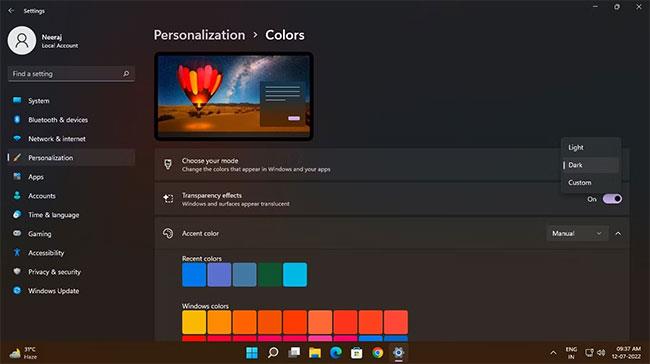
Sistēmai Windows 11 ir lielisks tumšais režīms, kuru varat viegli iespējot visās operētājsistēmās un lietotnēs.
Ar peles labo pogu noklikšķiniet uz pogas Sākt (Windows ikona) uzdevumjoslā un atlasiet Iestatījumi. Sadaļā Iestatījumi kreisajā rūtī noklikšķiniet uz Personalizēšana un pēc tam atlasiet Krāsas. Lapā Krāsas noklikšķiniet uz nolaižamās bultiņas blakus opcijai Izvēlieties savu režīmu un atlasiet Režīms.
Varat arī pievienot īsinājumtaustiņus, lai ieslēgtu un izslēgtu tumšo režīmu operētājsistēmā Windows 11 . Un pat ieplānojiet tumšo režīmu, izmantojot ērtu lietotni .
2. Pelēkā Ieva
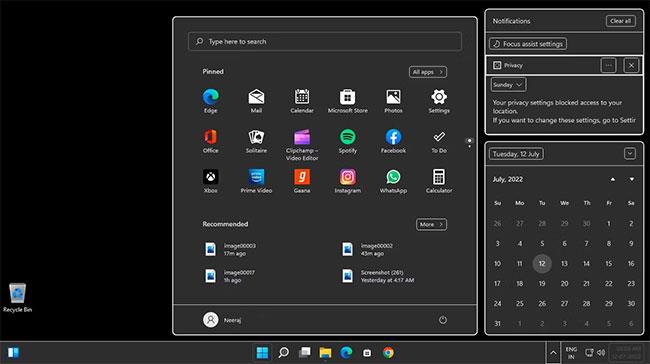
Grey Eve ir vienkāršs motīvs, kas pārvērš jūsu darbvirsmu dziļi tumšā vietā. Turklāt tas piešķir Windows lietotnēm tumši pelēku krāsu ar baltu apmali ap tām. Šo pelēko efektu redzēsit sadaļā Iestatījumi, izvēlnē Sākt, Kalendāra rūtī, Paziņojumu rūtī, File Explorer un citos sistēmas lietojumprogrammu logos.
Saskaņā ar izstrādātāja teikto, Gray Eve pamatā ir Windows High Contrast tēma, kuru varat lietot, nepārveidojot sistēmu.
3. Ziemeļblāzma
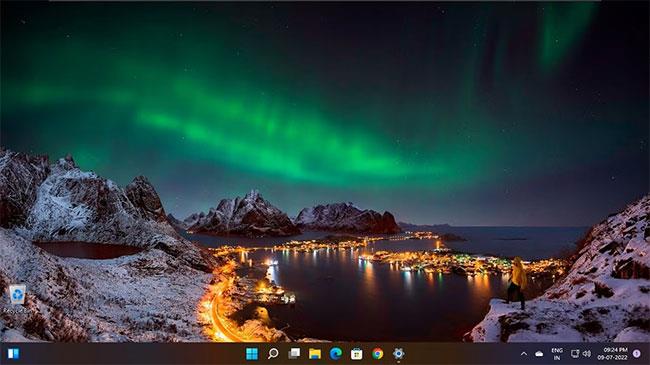
Ziemeļblāzma jeb Aurora Borealis ir mirdzoši dabiskās gaismas displeji debesīs. Šis iespaidīgais gaismas šovs notiek, kad Zemes magnētiskais lauks novirza enerģētiskās daļiņas no Saules uz Ziemeļpolu.
Ziemeļblāzma ir fascinējusi zinātniekus un debesu vērotājus tūkstošiem gadu. Izmantojot šo bezmaksas motīvu, varat redzēt burvību, ko tie sniedz jūsu darbvirsmai. Izbaudiet pārsteidzošus garās ekspozīcijas fotoattēlus no ziemeļblāzmas Borealis un Piena ceļa no visas pasaules, tostarp Norvēģijas, Islandes, Taizemes un Nāves ielejas, ASV.
4. Forest Camo īpašais izdevums
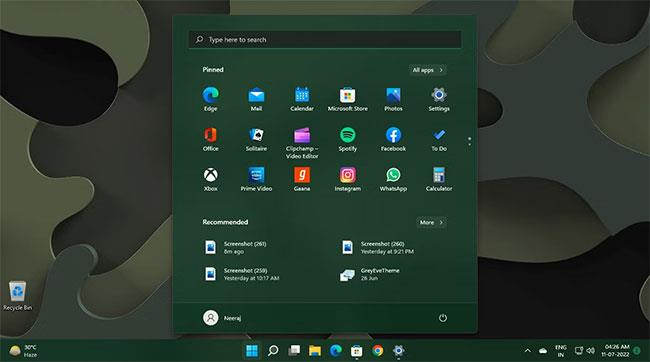
Kā norāda nosaukums, šī tēma atspoguļo maskēšanās mākslu ar raksturīgiem tumši ziliem plankumiem. Ir tipisks kamuflāžas dizains un citi dizaini ar koku, ezeru un kalnu skaistumu.
Šajā ekskluzīvajā motīvu pakotnē ir iekļauti 9 attēli, kas jūsu Windows darbvirsmai piešķirs dabas iedvesmotu izskatu. Turklāt šī tēma ir izstrādāta tā, lai tā lieliski sadarbotos ar Microsoft Forest Camo Special Edition Bluetooth peli.
Vēl viena interesanta tumša tēma, ko varat apskatīt, ir Nightfall Camo Special Edition motīvu pakotne , kurai ir līdzīga maskēšanās tēma, bet ar košāku zilu krāsu.
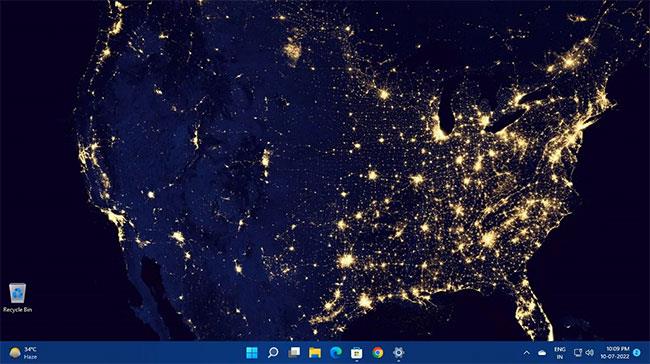
Ja esat prātojies, kā Zeme izskatās, skatoties lejup no zilajām debesīm, šī tēma piedāvā burvīgus mūsu planētas attēlus no pārsteidzošas perspektīvas.
Izmantojot šo tēmu, jūs iegūsit panorāmas skatu uz Zemi, kontinentiem un globālajiem laikapstākļiem. Šis augstākās kvalitātes 4K motīvu komplekts ar 14 attēliem atdzīvinās jūsu ekrānu ar planētas krāšņumu.
6. Treisijas Himasas filmas Dark Skies
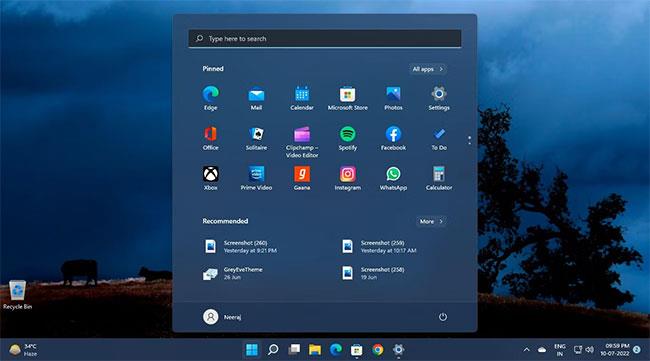
Zilās un melnās debesis šajā tumšajā motīvā ietver Treisijas Himasas fotogrāfijas. No dziļi zilām debesīm virs fermām un laukiem līdz tumšiem mākoņiem pirms pērkona negaisa, jūs redzēsiet ēnu dziļumu, kas piepilda jūsu ekrānu.
Ieejiet noslēpumainā gotiskā pasaulē, izmantojot šo bezmaksas motīvu operētājsistēmai Windows!

Abstraktiem darbiem bieži nav noteiktas formas, bet tie var attēlot neparastu skaistumu, it īpaši, ja tā ir abstrakta glezna ar tumšu tēmu. Šī tumšo motīvu kolekcija radoši uzlabos jūsu darbvirsmas izskatu.
Šai tēmai ir 17 foni ar radošām dažādu formu, krāsu un faktūru kombinācijām.
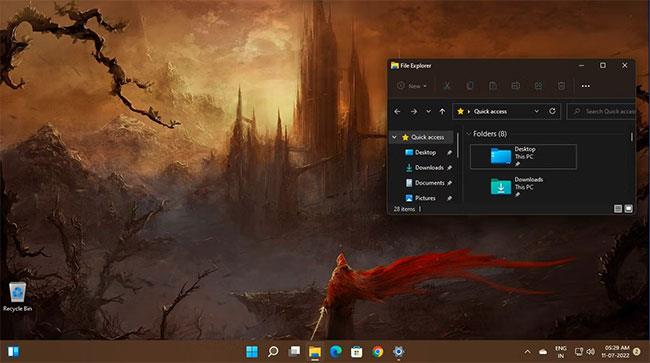
Dažreiz fantāzijas māksla var būt biedējoša un tumša. Tomēr, ja esat šī stila cienītājs, jums patiks noslēpumainu ainavu, dīvainu būtņu un dziļu ēnu izskats ekrānā no tēmas Dark Fantasy Landscape.
Izbaudiet 16 HD kvalitātes fantāzijas ainavu demonstrāciju ar tumšu atmosfēru, šausmu elementiem un sīkām cilvēku figūrām, kas parādās fonā.
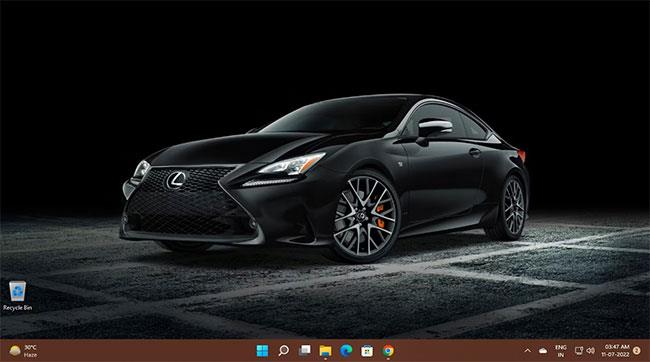
Īpaši izstrādātas automašīnas ieņem īpašu vietu ātruma cienītāju prātos. Pieredze kļūst saistošāka, jo krāsas kļūst tumšākas, atspoguļojot satriecošu skatu.
Ja jums patīk ātras automašīnas tumšās krāsās, jums patiks šī Dark Cars tēma ar 17 HD fona attēliem, kas attēlo luksusa automašīnu zīmolus un modeļus, piemēram, Lamborghini, Audi, Aston Martin, Maserati, Lexus utt.
10. Dark Amoled
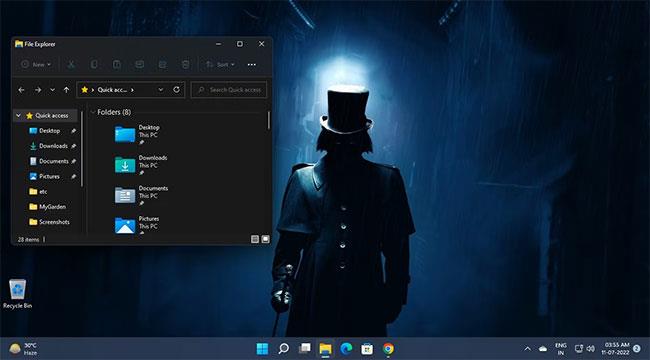
Ja jums patīk šausmu, noslēpumu un fantāzijas saviļņojums, jums patiks šī Dark Amoled tēma. Tēmā tiek demonstrētas ainas no zombiju iedvesmotām filmām, šausmu stāsti un fantāzijas māksla.
Ļauni radījumi, spoki, spokainās pilsētas un tumši meži — tas viss šajā tumšajā motīvā ar 16 augstākās kvalitātes HD fona attēliem operētājsistēmas Windows 11 darbvirsmai.
11. Tumšā telpa
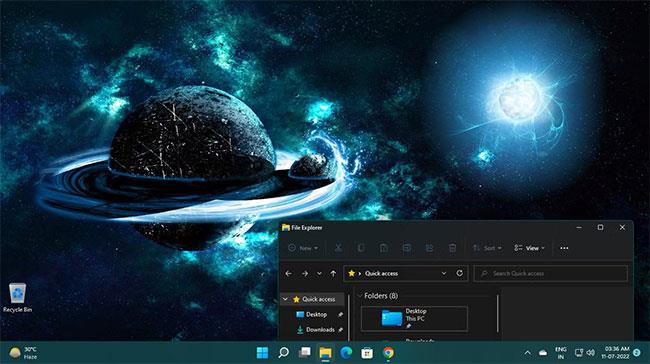
Ja kosmoss un tā noslēpumi jūs interesē, tad Dark Space tēma jūs iepriecinās.
Ar 18 īpaši augstas izšķirtspējas fona attēliem šajā tumšajā motīvā ir iekļautas tādas ainas kā zvaigžņu mirgošana plašajā tumsā, planētu skaistums, ko ieskauj dinamiskas krāsas, un daudz citu elpu aizraujošu vizuālo attēlu, lai apgaismotu jūsu darbvirsmu un datoru.
Vai jūs kaitina situācija, kad peles rādītājs parādās teksta laukā, kamēr rakstāt?
Lai gan Discord lielāko daļu laika darbojas nevainojami, dažkārt var rasties problēma, kas izraisa galvassāpes, mēģinot izdomāt, kā to atrisināt.
Ja neizmantojat Diktoru vai vēlaties izmantot citu lietotni, varat to viegli izslēgt vai atspējot.
Sistēmā Windows ir tumšs motīvs, kas uzlabo sistēmas vispārējo estētiku. Tomēr šī iespēja ir ierobežota un var neietekmēt noteiktas lietojumprogrammas.
Gaidot, kamēr Microsoft oficiāli ieviesīs Copilot operētājsistēmā Windows 10, varat izmantot šo AI tērzēšanas robota pakalpojumu jau agri, izmantojot trešās puses rīkus, piemēram, ViveTool.
Subtitri reāllaikā palīdz ikvienam, tostarp nedzirdīgajiem vai vājdzirdīgajiem, labāk izprast audio, skatot teiktā parakstus.
Šajā rokasgrāmatā ir parādīts, kā pilnībā atiestatīt Windows atjaunināšanas komponentus un politikas pēc noklusējuma operētājsistēmā Windows 11.
Jūsu Windows 11 ziņo par kļūdu, jo nesaņem pietiekami daudz RAM, trūkst RAM, kamēr ierīces RAM joprojām ir pieejama. Šis raksts palīdzēs ātri tikt galā ar šo situāciju.
Daudziem lietotājiem ir problēmas ar Clipchamp video rediģēšanas rīka instalēšanu, izmantojot Microsoft veikalu. Ja jums ir tāda pati problēma un vēlaties instalēt un izmēģināt šo bezmaksas video rediģēšanas rīku, neuztraucieties!
Gigabyte kļūst par nākamo datoru komponentu ražotāju, kas paziņojis par mātesplates modeļu sarakstu, kas atbalsta saderību un nemanāmu jaunināšanu uz Windows 11.
Visbiežāk sastopamā problēma ir tāda, ka pēc Hyper-V iespējošanas operētājsistēmā Windows 11 nav iespējams sāknēt bloķēšanas ekrānu.
Aparatūras saziņai ar operētājsistēmu tiek izmantoti datora aparatūras ierīču draiveri.
Vietējā drošības politika ir jaudīgs līdzeklis operētājsistēmā Windows, kas ļauj kontrolēt datoru drošību lokālajā tīklā.
Paint Cocreator ir līdzeklis, kas iegults lietojumprogrammā Microsoft Paint. Tas var izveidot vairākas attēlu versijas, izmantojot DALL-E — attēlu AI sistēmu, kuras pamatā ir jūsu nodrošinātā teksta ievade.
Neatkarīgi no tā, vai vēlaties praktizēt runu, apgūt svešvalodu vai izveidot aplādi, audio ierakstīšana datorā ar Windows 11 ir vienkāršs process.
Dažās situācijās jums būs jārestartē Windows 11 dators, lai novērstu problēmas, instalētu atjauninājumus, pabeigtu instalēšanas procesu vai veiktu dažus citus nepieciešamos uzdevumus.
Pielāgota enerģijas plāna izveide var nebūt nekas neparasts, ja Windows lietojat daudzus gadus. Bet vai zinājāt, ka sistēmā Windows varat importēt un eksportēt enerģijas plānus?
Izmantojot drošības līdzekli, ko sauc par dinamisko bloķēšanu, varat viegli iestatīt datoru, lai tas droši bloķētos automātiski, kad pametat darba vietu, pilnībā neizslēdzot sistēmu.
Operētājsistēmā Windows 11 ir iekļauts uzlabots iestatījums, ko sauc par aparatūras paātrināto GPU plānošanu, kas var uzlabot spēļu un video veiktspēju, optimizējot GPU jaudu datorā.
Iedomājieties, ka atrodaties sapulcē vai telpā, kurā ir nepieciešams absolūts klusums, bet jūsu "kaitinošais" dators palaišanas laikā rada salīdzinoši skaļu skaņu, izraisot neskaitāmus neērtus skatienus no apkārtējiem cilvēkiem.
Kioska režīms operētājsistēmā Windows 10 ir režīms, kas paredzēts tikai vienas lietojumprogrammas izmantošanai vai tikai 1 vietnei ar vieslietotājiem.
Šajā rokasgrāmatā ir parādīts, kā mainīt vai atjaunot Camera Roll mapes noklusējuma atrašanās vietu operētājsistēmā Windows 10.
Ja fails nav pareizi modificēts, rediģējot saimniekdatoru failu, jūs nevarēsit piekļūt internetam. Šis raksts palīdzēs jums rediģēt saimniekdatoru failu sistēmā Windows 10.
Fotoattēlu lieluma un ietilpības samazināšana atvieglos to kopīgošanu vai nosūtīšanu ikvienam. Jo īpaši operētājsistēmā Windows 10 varat mainīt fotoattēlu lielumu, veicot dažas vienkāršas darbības.
Ja drošības vai privātuma apsvērumu dēļ jums nav jāparāda nesen apmeklētie vienumi un vietas, varat to viegli izslēgt.
Microsoft tikko ir izlaidusi Windows 10 gadadienas atjauninājumu ar daudziem uzlabojumiem un jaunām funkcijām. Šajā jaunajā atjauninājumā jūs redzēsiet daudz izmaiņu. No Windows Ink irbuļa atbalsta līdz Microsoft Edge pārlūkprogrammas paplašinājumu atbalstam ir ievērojami uzlabota arī izvēlne Sākt un Cortana.
Viena vieta, kur kontrolēt daudzas darbības tieši sistēmas teknē.
Operētājsistēmā Windows 10 varat lejupielādēt un instalēt grupas politiku veidnes, lai pārvaldītu Microsoft Edge iestatījumus, un šajā rokasgrāmatā tiks parādīts process.
Dark Mode ir tumša fona saskarne operētājsistēmā Windows 10, kas palīdz datoram taupīt akumulatora enerģiju un samazināt ietekmi uz lietotāja acīm.
Uzdevumjoslā ir ierobežota vieta, un, ja regulāri strādājat ar vairākām lietotnēm, jums var ātri pietrūkt vietas, lai piespraustu vairāk iecienītāko lietotņu.




























